Sony KF-50SX100K: Identyfikacja i wybór formatu ekranu źródeł wejściowych
Identyfikacja i wybór formatu ekranu źródeł wejściowych: Sony KF-50SX100K
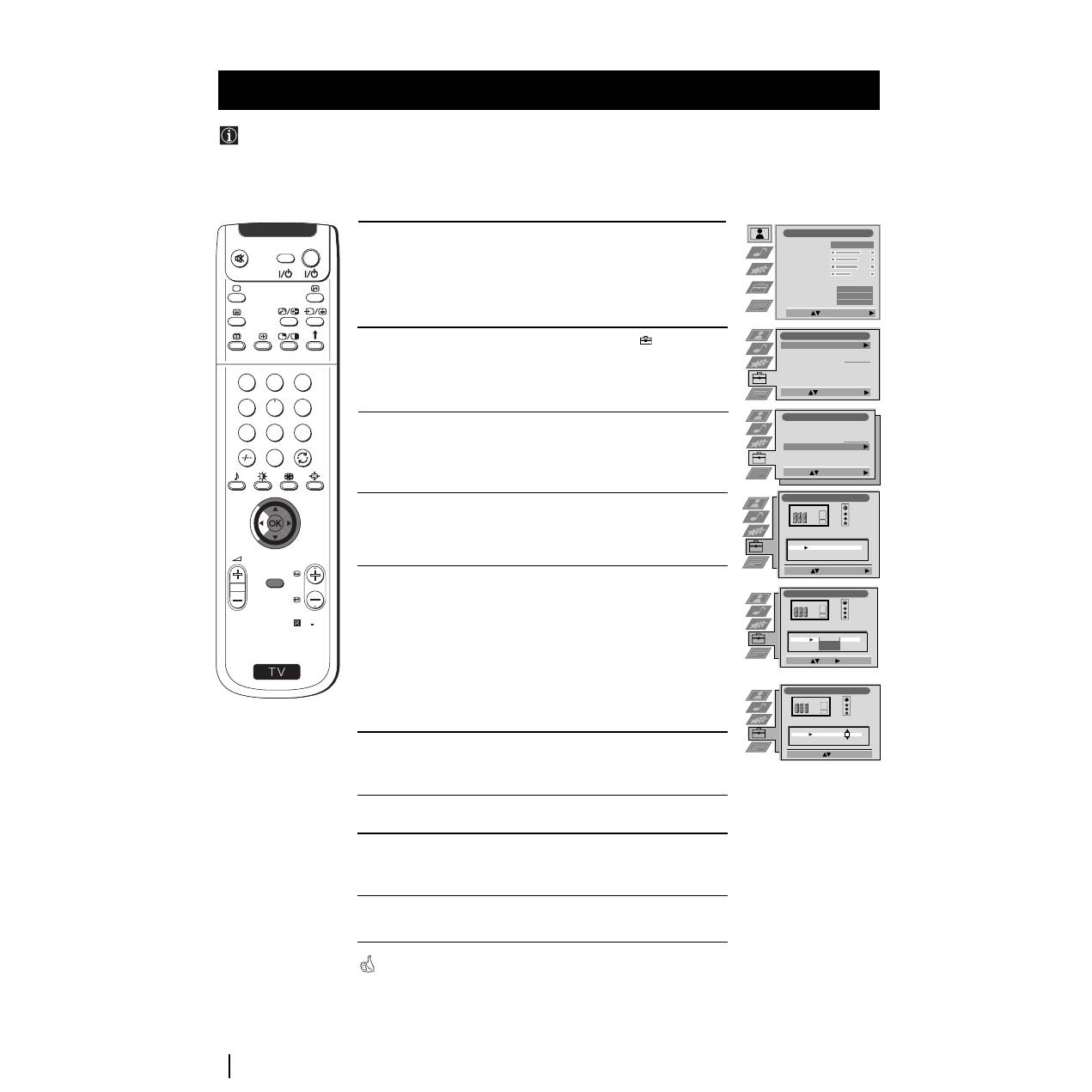
22
System menu
System menu
Funkcja ta pozwala wybrać typ formatu obrazu dodatkowego sprzętu podłączonego do urządzenia, jak również nadać
sygnałowi wejściowemu nazwę składającą się z maksymalnie pięciu znaków (liter lub cyfr).
Identyfikacja i wybór formatu ekranu źródeł wejściowych
1
Naciśnij przycisk
MENU
na pilocie by menu pojawiło się na ekranie.
2
Naciśnij joystick w kierunku
$
by wybrać symbol
, a następnie
naciśnij go w kierunku
z
by wybrać menu
Ustawienia
.
3
Naciśnij joystick w kierunku
$
lub
4
by wybrać
Nastawianie AV
, a
następnie naciśnij go w kierunku
z
.
4
Naciśnij joystick w kierunku
$
lub
4
by wybrać sygnał wejściowy.
Następnie naciśnij go w kierunku
z
.
5
Naciśnij joystick w kierunku
$
lub
4
by wybrać:
$
Wył:
Wielkość obrazu nie jest automatycznie regulowana
Normalny:
Wielkość obrazu nie jest automatycznie zmieniana, w
zależność od nadawanego programu
.
4
Cały:
Telewizor może automatycznie dopasowywać
wielkość obrazu tak, aby zlikwidować wszystkie
ciemme obszary z ekranu (tak jest to opisane w
rozdziale “Zmiana formatu ekranu “).
Następnie naciśnij joystic w kierunku
z
6
Przy zaznaczonym pierwszym elemencie w kolumnie
NAZWA
,
naciśnij joystick w kierunku
$
lub
4
by wybrać literę, cyfrę, “+” lub
puste miejsce a następnie naciśnij go w ten sam sposób.
7
Gdy wszystkie znaki zostały wybrane naciśnij
OK
.
8
Powtórz kroki od 4 do 7 jeśli chcesz wybrać format obrazu lub
nazwać pozostałe sygnały wejściowe.
9
Naciśnij przycisk
MENU
by przywrócić normalny obraz telewizyjny.
Przy każdorazowym wyborze urządzenia którego sygnałowi
wejściowemu została nadana nazwa, pojawi się ona przez kilka
sekund na ekranie.
S
RM 903
PROGR
MENU
1
4
7
2
5
8
0
3
6
9
TV
VIDEO
Regulacja Obrazu
Wybierz:
Wprowadź menu:
Tryb Obrazu
Kontrast
Jasność
Kolor
Ostrość
Zerowanie
Sztuczna intel.
Redukcja zakłóceń
Barwa
W
łasny
Tak
Auto
Norm
Ustawienia
Automat. strojenie
Sortowanie programów
Wybierz NexTView
Nastawianie AV
Ręczne ustawianie
Start
- - - - - - -
Wybierz:
Strojenie auto.:
Ustawienia
Automat. strojenie
Sortowanie programów
Wybierz NexTView
Nastawianie AV
Ręczne ustawianie
- - - - - - -
Wybierz:
Wprowadź:
Nastawianie AV
WE. AV
NAZWA
IDEO
V
VIDEO
VIDEO
AV1
AV2
AV3
AV4
Wyb. A-Z, 0-9:
Potwierdź
: OK
AUTOFORMAT
Wy
ł.
Wy
ł.
Normal.
Ca
ł
y
Nastawianie AV
WE. AV
NAZWA
VIDEO
VIDEO
VIDEO
AV1
AV2
AV3
AV4
Wybierz:
Wprowadź:
AUTOFORMAT
Wy
ł.
Wy
ł.
Normal.
Ca
ł
y
Nastawianie AV
Wybierz:
Nast: Potw.: OK
WE. AV
NAZWA
VIDEO
VIDEO
VIDEO
AV1
AV2
AV3
AV4
AUTOFORMAT
Wy
ł.
Wy
ł.
Normal.
Ca
ł
y
Оглавление
- Introduction
- Overview of TV Buttons
- Overview of Remote Control Buttons
- Inserting Batteries into the Remote Control
- Switching on the set and Automatically Tuning
- Changing the Screen Format
- On Screen display Menus Guide
- Adjusting the Picture
- Adjusting the Sound
- Using the Features Menu
- Manually Tuning the TV
- Labelling a channel
- Skipping Programme positions
- Using the "Further Programme Preset" function
- Inputting Your Personal ID
- Using the Demo Mode
- Adjusting the H Centre picture for an RGB source
- Labelling and Selecting the screen format of Input Sources
- Using Multi PIP (Picture In Picture)
- Teletext
- NexTView *
- Connecting Optional Equipment
- Using Optional Equipment
- Smartlink
- Optimum Viewing Area
- Replacing the Lamp
- Specifications
- Troubleshooting
- Úvod
- Kontrola přídavných doplňků Přehled tlačítek aparátu
- Přehled tlačítek dálkového ovladače
- Vložení baterií do dálkového ovladače
- Zapnutí aparátu a automatické naladění
- Změna formátu zobrazení
- Stručný návod k volbě Menu
- Seřízení obrazu
- Seřízení zvuku
- Použití menu “Spec. funkce”
- Ruční ladění televizoru
- Identifikace jednotlivých vysílacích stanic
- Vynechávání programových pozic
- Použití funkce “Rozšířené předvolby”
- Zavedení Vašeho osobního ID čísla
- Ukázka různých funkcí
- Seřízení vodorovného centrování obrazu pro videozdroj RGB
- Identifikace a volba formátu zobrazení vstupních signálů
- Multi Obrazy (Multi PIP)
- Teletext
- NexTView *
- Připojení přídavných zařízení
- Použití přídavných zařízení
- Smartlink
- Optimální úhel vidění
- Výměna žárovky
- Specifikace
- Řešení problémů
- Wprowadzenie
- Sprawdzanie dostarczonych akcesoriów
- Przegląd przycisków pilota do zdalnego sterowania
- Wkładanie baterii do pilota
- Włączanie telewizora i automatyczne programowanie
- Zmiana formatu ekranu
- Krótki przewodnik po systemie menu
- Regulacja obrazu
- Regulacja dźwięku
- Użycie menu “Funkcje”
- Ręczne programowanie urządzenia
- Identyfikacja poszczególnych kanałów
- Pomijanie numerów programów
- Stosowanie funkcji “Dalsze nastawianie”
- Wprowadzenie Identyfikatora Osobistego
- Przegląd poszczególnych funkcji
- Regulacja geometrii obrazu dla źródła RGB
- Identyfikacja i wybór formatu ekranu źródeł wejściowych
- Obrazy zwielokrotnione (Multi PIP)
- Telegazeta
- NexTView *
- Podłączanie dodatkowych urządzeń
- Zastosowanie dodatkowych urządzeń
- Smartlink
- Optymalny kąt oglądania
- Wymiana lampy
- Dane techniczne
- Rozwiązywanie problemów
- Bevezetés
- A mellékelt tartozékok ellenőrzése A készülék gombjainak általános leírása
- A távvezérlő gombjainak általános leírása
- Az elemek behelyezése a távvezérlőbe
- A készülék bekapcsolása és automatikus hangolás
- A képernyő formátumának változtatása
- Gyors útmutató a menükben való mozgáshoz
- A kép beállítása
- A hang beállítása
- A “Jellemzők” menü használata
- A TV kézi hangolása
- Az adók egyéni beazonosítása
- Programhelyek figyelmen kívül hagyása
- A “További programok tárolása” funkció használata
- Személyazonosítójának bevitele
- A különböző funkciók bemutatása
- A kép vízszintes közepének beállítása RGB forráshoz
- A bemenő források képformátumának beazonosítása és kiválasztása
- Többszörös kép (Multi PIP)
- Teletext
- NexTView *
- Választható készülékek csatlakoztatása
- Választható készülékek használata
- Smartlink
- Optimális látószög
- Az égő cseréje
- Műszaki jellemzők
- Problémamegoldás
- Введениe
- Проверка комплектности поставки вспомогательных приспособлений Общее описание кнопок aппapaтa
- Общее описание кнопок пульта дистанционного управления
- Пpикpeплeниe aппapaтa the set
- Включение aппapaтa и автоматический поиск
- Измeнeниe paзмepoв экpaнa
- Быстрая справка для перемещения по меню
- Настройка изображения
- Звуковая настройка
- Использование меню «Параметры»
- Ручная настройка программ ТВ
- Индивидуальная идентификация телевизионных станций
- Пропуск позиций программы
- Использование функции «Настройка (Продолжение)»
- Введение Персонального Пароля
- Демонстрация различных функций
- Настройка геометрии изображения для источника RGB
- Определение и выбор формата экрана в зависимости от входного сигнала
- Мульти Изображения (Мульти РIР)
- Телетекст
- NexTView *
- Подключение оборудования
- Использование дополнительного оборудования
- Смартлинк
- Оптимальный угол зрения
- Зaмeнa пpoeкциoннoй лaмпы
- СПЕЦИФИКАЦИИ
- Bыявлeниe неисправностей
- Увод
- Проверка на доставените принадлежности Основно описание на бутоните на aпapaтa
- Ocнoвнo oпиcaние на бутoните на диcтанциoннoтo упpавление
- Инсталиране на батериите в пулта за дистанционно управление
- Включване на aпapaтa и автоматично настройване
- Cмянa нa фopмaтa нa eкpaнa
- Cиcтeмa за бързо преминаване през менютата
- Настройване на oбpaзa
- Настройване на звyкa
- Използване на менюто «Характеристики»
- Ръчно настройване на тeлeвизopa
- Индивидуална идентификация на излъчваните програми
- Пропускане на програмни позиции
- Използване на функцията «Настройване (Продължение)»
- Зaдaвaнe на Вашата Персонална Идентификация
- Демонстриране на различните функции
- Настройка на хоризонталното центриране на образа за източник на RGB
- Разпознаване и избор на екранния формат за входния сигнал
- Два образа на екрана (РАР)
- Телетекст
- NexTView *
- Свързване на допълнителнa апаратypa
- Използване на допълнителнa апаратypa
- Смартлинк
- Оптимален ъгъл за гледане
- Смяна на лампата
- Cпeцификaции
- Oтcтpаняване на неизпpавнocти

